Система VOGBIT на предприятиях используется преимущественно в многопользовательском варианте. При этом для корректной работы на всех рабочих местах должна быть установлена одинаковая версия программы.
Обновление системы устанавливается централизованно, на сервере, администратором VOGBIT. Рабочие места пользователей после этого обновляются до нужной версии автоматически при следующем входе в систему. Порядок установки обновления администратором описан в главе «Обновление VOGBIT».
Порядок обновления ПО на цеховых терминалах, функционирующих в режиме 24/7 описан в главе «Особенности обновления ПО на цеховых терминалах».
Если вы используете современную версию – VOGBIT 20.5 или новее, то вам достаточно будет просто запустить процесс обновления и немного подождать. Если вы по какой-то причине до сих пор используете старую версию VOGBIT – 1.1.37841 или ещё более раннюю, но хотите перейти на современную версию программы, то для этого помимо обновления нужно будет деактивировать старые рабочие места и установить новое клиентское приложение на все рабочие места пользователей. Как это правильно сделать, описано в главе «Обновление со старых версий».
Инструкция по обновлению приложения для ПК «1С:Касса»
Как определить текущую версию программы
Запустите приложение VOGBIT на любом рабочем месте из тех, что вы используете сейчас. Выберите в меню «Главная», «О программе» (Рис. 1).

Рис. 1. Информация о программе
В левом верхнем углу окна с информацией о программе указан номер версии (Рис. 2).
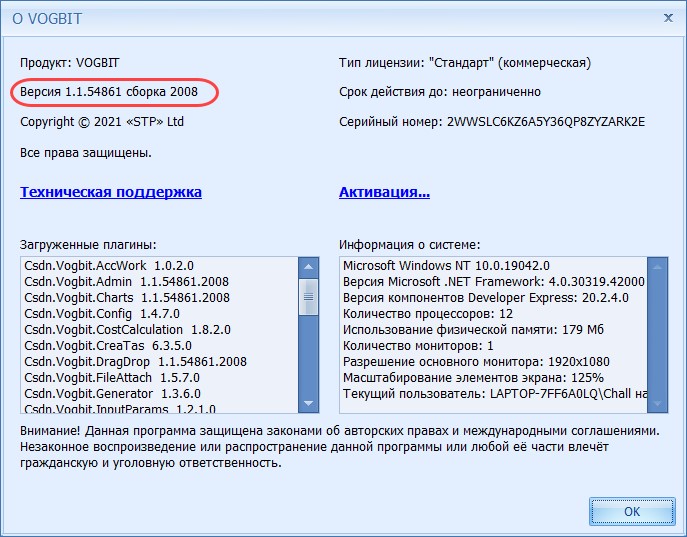
Рис. 2. Текущая версия программы
Если первые цифры в номере версии 1.1.52 или больше, значит вы используете современную версию программы (минимум VOGBIT 20.5), и для обновления достаточно будет скачать с сайта установочный дистрибутив VOGBIT и запустить обновление. Подробнее смотрите главу «Обновление VOGBIT».
Если первые цифры в номере версии 1.1.37 или меньше, значит у вас используется старая версия программы (последнее обновление устанавливалось не позднее 2019 г.). В этом случае помимо обновления потребуется деактивировать и полностью удалить старые клиентские рабочие места и вместо них установить новые. Подробнее см. главу «Обновление со старых версий».
Обновление VOGBIT
Обратите внимание, Если вы используете несколько баз данных VOGBIT (например, основная рабочая БД, тестовая БД и т.п.), то обновление нужно выполнить так, как описано в этой главе, последовательно для каждой из этих баз данных.
Перед началом обновления обязательно сделайте резервную копию своей базы данных VOGBIT 1 .
Для начала обновления необходимо, чтобы все пользователи вышли из программы (включая терминалы).
Скачайте с сайта VOGBIT.ru установочный дистрибутив. Ссылка для скачивания: https://VOGBIT.ru/download/#VOGBIT (требуется авторизация на сайте).
Diagbox инструкция по обновлению программы
Распакуйте архив в отдельную папку на жестком диске и запустите файл setup.exe (Рис. 3).
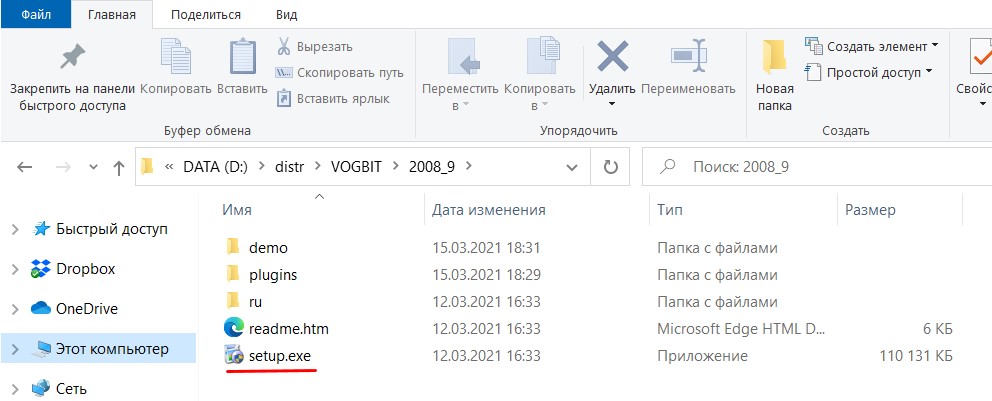
Рис. 3. Запустите файл setup.exe из установочного дистрибутива VOGBIT
В начальном окне программы установки нажмите «Далее» (Рис. 4).
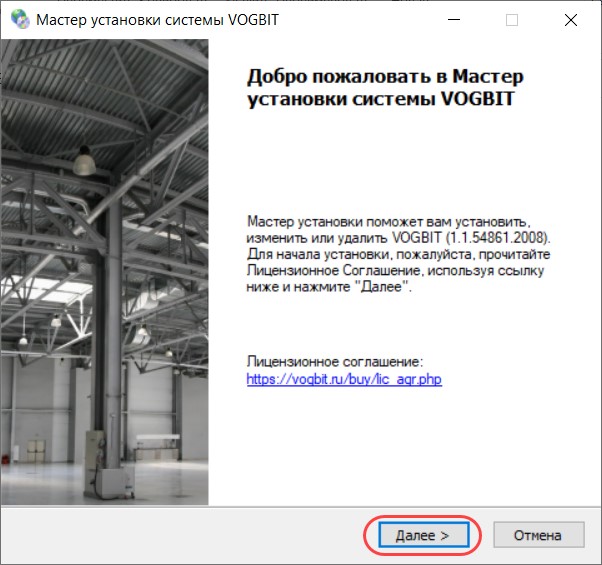
Рис. 4. Начальное окно программы установки/обновления
Выберите «Выборочная установка» (Рис. 5).
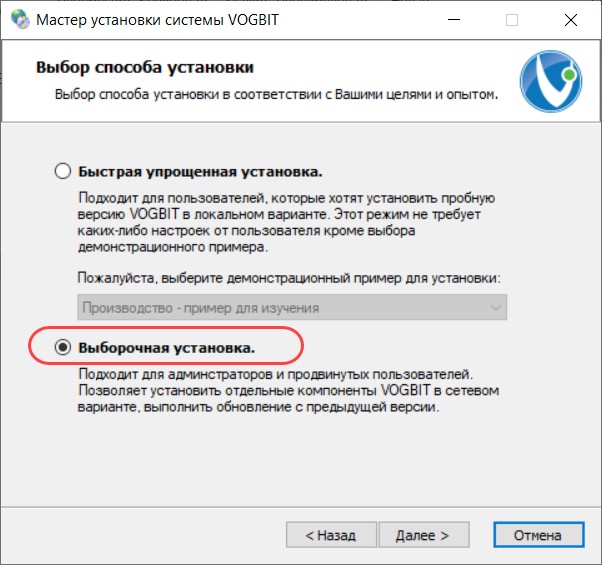
Рис. 5. Выбор варианта
В окне выбора компонентов для установки выберите «Обновление» (Рис. 6).
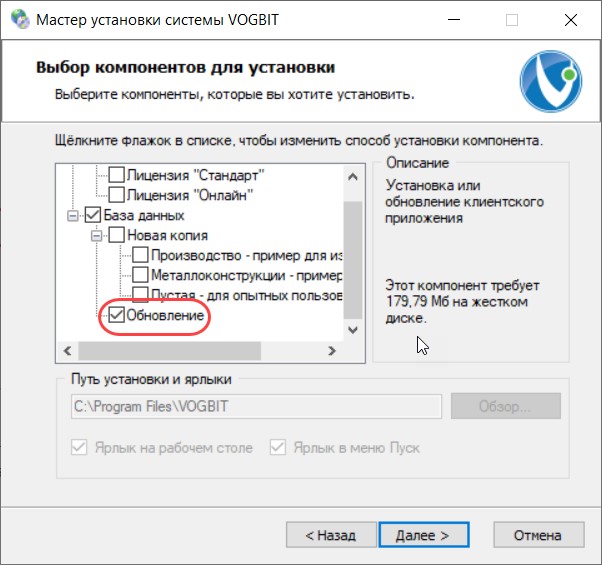
Рис. 6. Выберите «Обновление»
Настройте параметры подключения к SQL серверу (Рис. 7) – такие же, как вы указываете при входе в VOGBIT под администратором, и нажмите «Далее».
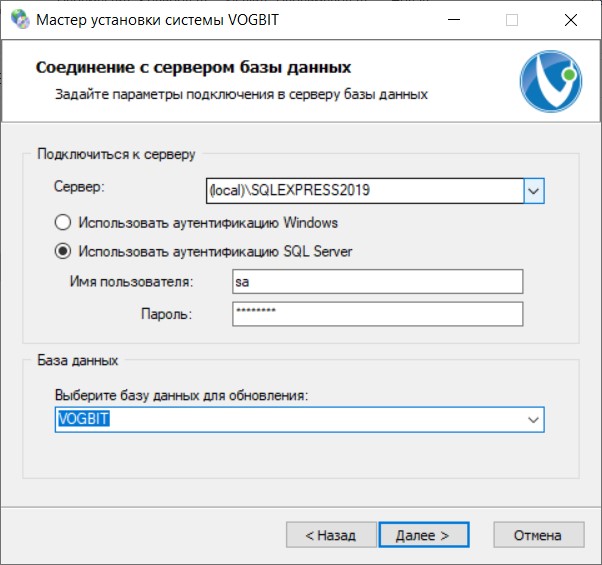
Рис. 7. Параметры подключения к SQL серверу
При невозможности по какой-то причине соединиться с сервером программа выдаст сообщение об этом. Если соединение с сервером успешно установлено, то остаётся нажать «Далее», чтобы начать обновление (Рис. 8).
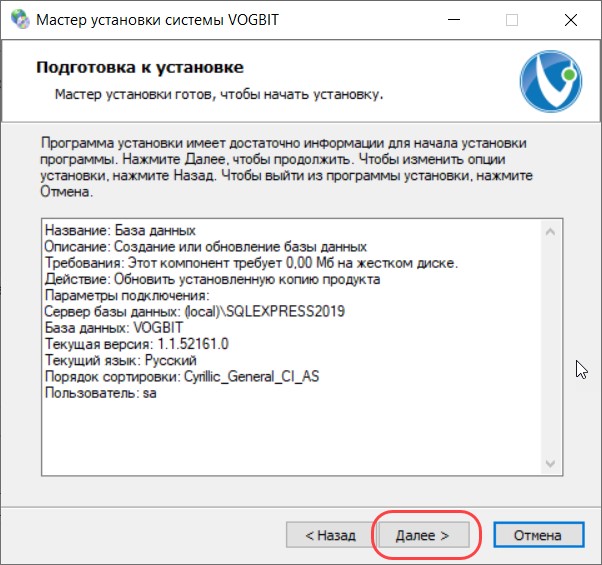
Рис. 8. Нажмите «Далее», чтобы начать обновление
Запустится процесс обновления (Рис. 9).
Обратите внимание, Процесс обновления может занять длительное время. Общая продолжительность обновления зависит от размера базы данных, мощности сервера и того, как давно ставилось последнее обновление.
Ни в коем случае не прерывайте запущенный процесс обновления! Дождитесь пока он завершится.
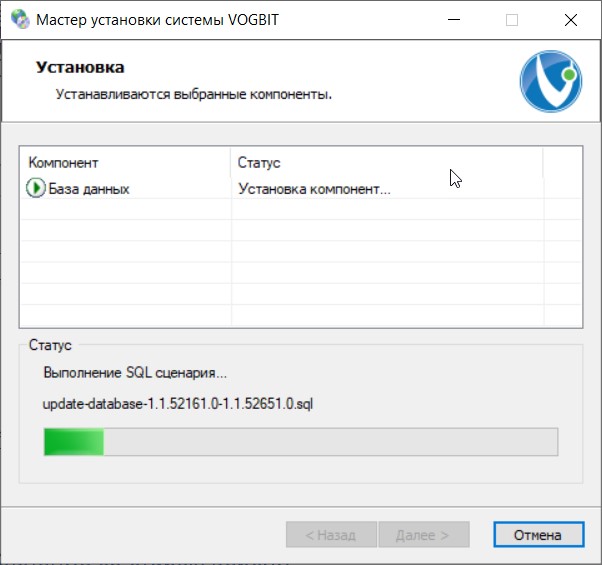
Рис. 9. Процесс обновления
После окончания обновления программа выдаст сообщение об этом (Рис. 10).
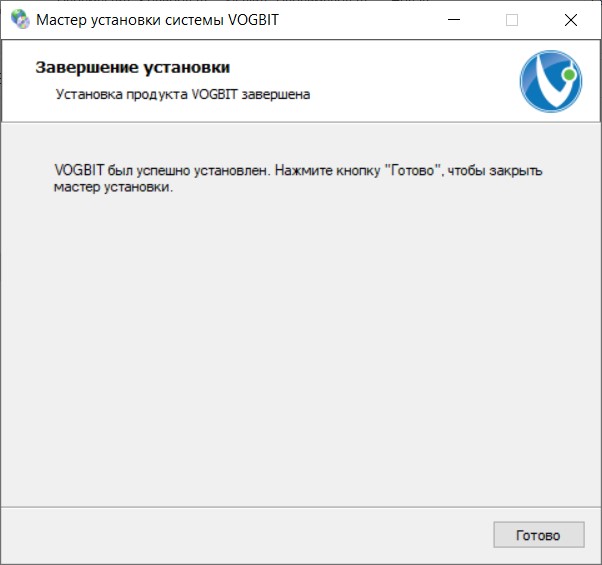
Рис. 10. Обновление закончено
На этом обновление VOGBIT завершено. Все клиентские приложения на рабочих местах обновятся автоматически при следующем входе пользователей в систему.
Особенности обновления ПО на цеховых терминалах
В отличие от обычных рабочих мест, где используется стандартное клиентское приложение VOGBIT, и пользователи, завершив работу, чаще всего, закрывают программу, на цеховых терминалах работает специальное клиентское приложение VOGBIT и, чаще всего, в режиме 24/7.
Если вы используете цеховые терминалы, то после централизованного обновления, как описано в главе «Обновление VOGBIT», на каждом терминале следует выполнить следующие действия:
- С помощью диспетчера задач остановите приложение (AccWork);
- Запустите обычное клиентское приложение VOGBIT и зайдите в систему под любым именем (согласитесь с предложением обновить файлы приложения);
- Закройте клиентское приложение;
- Запустите стандартным образом приложение «Терминал» (AccWork) с помощью ярлыка.
Обновление со старых версий
Версии VOGBIT, выпущенные до 2020 года (версии VOGBIT 1.1.37841 и более ранние), имеют очень большое количество технических отличий от современной версии программы. В том числе в системе защиты от несанкционированного использования, в требованиях к правам пользователя Windows и др. В связи с этим, если Вы используете старую версию VOGBIT (1.1.37841 и более раннюю, подробнее как посмотреть версию программы – в главе «Как определить текущую версию программы»), то чтобы корректно перейти на современную версию VOGBIT вам нужно будет выполнить следующую последовательность действий:
- Деактивировать действующие лицензии на всех установленных рабочих местах VOGBIT. Подробнее: https://VOGBIT.ru/support/4150/#__4150_5_4_2.
- Стандартными средствами Windows удалить все установленные приложения VOGBIT.
- Выполнить обновление своей рабочей базы данных, как описано в главе «Обновление VOGBIT».
- Установить, используя последний установочный дистрибутив VOGBIT (который вы скачали для проведения обновления базы), клиентские рабочие места «VOGBIT-стандарт». Если вы установите их на те же самые компьютеры, где стояла программа до этого, то при активации программа автоматически предложит использовать те же самые номера лицензий (их не нужно будет вводить, просто активировать приложение).
Источник: vogbit.ru
Руководство по обновлению программного обеспечения


Главная » Программное обеспечение » Руководство по обновлению программного обеспечения
Обновить программное обеспечение
инструкция по эксплуатации
Содержание скрывать
Обновить программное обеспечение
- Загрузите пакет обновления программы и разархивируйте его в текущую папку
- Откройте папку обновления программы, Откройте программу обновления

- Нажмите «ОТКРЫТЬ» программы обновления, чтобы загрузить программу.

- Нажмите и удерживайте кнопку 3D на ручке около 5 секунд. Индикаторы № 1 и № 3 на ручке всегда горят (не отпускайте), индикаторы гаснут примерно через 3 секунды, и ручка переходит в состояние обновления.
- Используйте USB-кабель для подключения компьютера и ручки, OFFLINE в программе обновления становится ONLINE.

- Нажмите ЗАГРУЗИТЬ, чтобы обновить программное обеспечение для обновления программы

- После завершения обновления ручка отключается от программного обеспечения для обновления, и 4 светодиода на контроллере мигают.

Документы / Ресурсы
Рекомендации
Похожие сообщения
Инструкции по лицензированию и установке программного обеспечения thomann Magix После того, как вы купите загружаемое программное обеспечение у Thomann, мы отправим вам…
Документация по обновлению микропрограммы программного обеспечения EZ-SP12H2 Руководство по обновлению микропрограммы Карта Пожалуйста, загрузите микропрограмму SP12H2 file
Программное обеспечение thomann Positive Grid Positive Grid Инструкции по лицензированию и установке После того, как вы купите загружаемое программное обеспечение у Thomann, мы…
Руководство пользователя интерактивного клиентского программного обеспечения AR — Загрузить [оптимизировано] Руководство пользователя интерактивного клиентского программного обеспечения AR — Загрузить
Источник: manuals.plus
Начало работы в Обновления

Добро пожаловать Обновления— это простое приложение, которое позволяет создавать, отправлять и просматривать обновления. Люди могут легко просматривать обновления сотрудников, возвраты и отчеты в одном месте, чтобы убедиться, что команда отслеживает успешность, будь то повторяющиеся процессы, которые происходят на регулярной основе или в данный момент обновления, которые могут потребоваться в любое время.
Как на настольном, так и на мобильном устройстве сотрудники оповещены в потоке работы и могут легко выполнять и отправлять обновления, экономя время и энергию.

Открытие Обновления приложения
Вы найдете Обновления слева от Teams с другими приложениями. Выберите его, чтобы начать отправку и получение обновлений. Если вы не видите его там, выберите «Дополнительные приложения», и вы найдете его в списке. Если его нет в списке, выберите «+ Приложения» в левой части Teams и найдите Обновления.
Просмотр обновлений
В Обновления на вкладке «Отправка» отображаются обновления, которые необходимо отправить, а на вкладке «Рецензию» — доступные для просмотра обновления. У каждого пользователя есть запланированные и важные обновления.
Запланированным обновлениям назначена дата выполнения. Важные обновления еще не включают дату выполнения, но доступны для актуальных событий, таких как проверки объектов, отчеты об инцидентах и т. д.
Люди могут отправлять, создавать, изменять и просматривать обновления.
Создание обновления
Если вы впервые используете Обновления, не беспокойтесь, мы покажем вам процесс обновления с вашей командой и дадим советы по использованию приложения.
В приложении сначала создайте обновление для коллег:
- Выберите «Создать шаблоны» и «Управление ими» в правом верхнем углу приложения.
- Выберите «+ Создать шаблон » в правом верхнем углу.
- Выберите один из наших шаблонов, дополняющие ваши ежедневные обновления, или выберите «Начать с нуля» для любого другого. Если вы выбрали шаблон, просмотрите содержимое и выберите «Выбрать этот шаблон».

- Настройте имя и описание шаблона обновления в разделе «Основные параметры», а затем нажмите кнопку «Далее».
- Настройте и (или) добавьте вопросы к шаблону в конструкторе форм, а затем нажмите кнопку «Далее».

- Назначьте пользователей в качестве отправителей , если они смогут завершить и добавить содержимое в обновление. Назначьте пользователей в качестве наблюдателей , если они смогут просматривать и отслеживать ход обновления и сведения об отправках. Решите, требуются ли отправители для вложения файлов, и выберите дополнительные параметры, чтобы задать повторяющиеся сроки выполнения в определенное время.

- Выберите «Опубликовать».
Если вы создаете обновление с датой выполнения, оно будет отображаться на вкладке » Отправка» в разделе «Запланировано для отправителей». Если у него нет даты выполнения и ее можно завершить в любое время, она появится на вкладке «Отправить » в разделе » Важно».
Для средств просмотра обновления будут отображаться на вкладке «Рецензия «. Если обновление имеет дату выполнения, оно отображается на вкладке » Проверка» в разделе «Запланировано». Если у него нет даты выполнения и ее можно завершить в любое время, она появится в разделе «Важно».
Управление шаблонами обновлений
Шаблоны обновлений можно редактировать и сделать доступными для назначения, если они необходимы, и сделать недоступными, если нет.
- Выберите «Создать шаблоны» и «Управление ими».
- В разделе «Действия» выберите «Дополнительные параметры(. )».
- Включение позволит сделать шаблон активным и доступным для использования.
- Отключение приведет к недоступности шаблона для использования.
- Изменение позволит изменить шаблон.
Подтвердите правильность состояния шаблона. Состояние шаблона можно изменить в любое время.
Отправка обновления
Отправители могут заполнять и добавлять содержимое в назначенные им обновления.
- Выберите вкладку » Отправить» в левом верхнем углу приложения.
- Выберите назначенное обновление в разделе «Запланированное» или » Важное».
- После добавления всех сведений и вложений нажмите кнопку «Отправить «.
Все отправленные обновления будут отображаться в разделе «Отправки «, расположенном под разделами » Запланированные» и » Важные «.
На вкладке «Отправить» на вкладке «Просмотреть все» будут отображаться назначенные обновления, которые не помещаются в разделы «Запланированное» и «Важное».
Просмотр обновления
Зрители могут следить за ходом выполнения обновлений и просматривать сведения об отправленных обновлениях.
- Выберите вкладку » Рецензию» в левом верхнем углу приложения.
- Выберите карточку, чтобы просмотреть все обновления из этого шаблона.
Примечание: При выборе карточек будут отображаться все обновления из этого шаблона в порядке отправки и по отношению к каждой дате выполнения, если это повторяющееся обновление. При выборе конкретного обновления отображаются полные сведения об отправке.
Обновления, перечисленные в разделе «Запланированное», будут демонстрировать частоту отправки каждого шаблона обновления и общее число отправленных и не отправленных. Обновления «Важно» будет демонстрировать количество отправок и новых отправок.
На вкладке «Рецензировки» на вкладке «Просмотреть все» отображаются все запланированные и важные обновления.
Создание, отправка и получение обновлений в чате
На рабочем столе введите любой чат или беседу канала и запросите обновление из расширения сообщения приложения «Обновление». Все участники беседы в чате или канале будут автоматически назначены в качестве отправителей.

- Введите нужный командный чат или канал.
- Выберите «Дополнительныепараметры(. ) в правом нижнем углу панели создания.
- Выберите «Запросить обновление».
- Выберите один из шаблонов, дополняющие ваши ежедневные обновления, или выберите «Начать с нуля» для чего-либо между ними. Если вы выбрали шаблон, просмотрите его содержимое и выберите «Выбрать этот шаблон».
- Введите заголовок шаблона и настройте и (или) добавьте любые вопросы в шаблон в конструкторе форм, а затем нажмите кнопку «Далее».
- Выберите параметры правил, такие как требование вложений файлов, и дополнительные параметры, чтобы задать повторяющиеся сроки выполнения в определенное время.
- Выберите «Опубликовать».
Расширение сообщения приложения «Обновление» также позволяет пользователям отправлять обновления.
- Введите нужный командный чат или беседу канала.
- Выберите «Дополнительныепараметры(. ) в правом нижнем углу панели создания.
- Выберите Обновления приложения.
- Выберите «Написать обновление » или выберите один из шаблонов в разделе «Начало работы», написав обновление.
- Выберите нужный шаблон. При необходимости добавьте сведения и средства просмотра .
- Нажмите кнопку «Отправить».
Созданное или отправленное обновление будет отображаться в групповом чате или канале в виде карточки, позволяющей зрителям просматривать отправку или отправителей для отправки обновления из него.
Примечание: Если в чате или канале уже есть карточка обновления и вы назначены в качестве отправителя, выберите карточку, чтобы отправить ответ непосредственно для этого обновления. Если вам назначена роль «Просмотр», выберите карточку для просмотра отправок.

Открытие Обновления приложения
Вы найдете Обновления в Teams в нижней части экрана мобильного устройства. Выберите . Больше, и он должен появиться в списке приложений. Если его нет в списке, нажмите кнопку «+ Добавить приложение» в конце списка приложений и найдите Обновления.
Просмотр обновлений
В Обновления на вкладке «Отправка» отображаются обновления, которые необходимо отправить, а на вкладке «Рецензию» отображаются обновления, которые можно просмотреть. У каждого пользователя есть запланированные и важные обновления.
Запланированным обновлениям назначена дата выполнения. Важные обновления еще не включают дату выполнения, но доступны для таких событий, как проверки объектов, отчеты об инцидентах и т. д.
Люди могут отправлять, создавать, изменять и просматривать обновления.
Создание обновления
Обновления можно создать только из настольного приложения. Чтобы начать обновление команды, щелкните вкладку «Рабочий стол» выше и выполните указанные ниже действия.
Управление шаблонами обновлений
Управление шаблонами можно выполнять только в настольном приложении. Чтобы начать редактирование, щелкните вкладку «Рабочий стол» выше и выполните указанные ниже действия.
Отправка обновления
Отправители могут заполнять и добавлять содержимое в назначенные им обновления.
- Выберите вкладку » Отправить» в верхней части приложения.
- Выберите обновление в разделе «Запланированное» или » Важное».
- После добавления всех сведений и вложений нажмите кнопку «Отправить «.
Все отправленные обновления в разделе «Отправки», расположенном под разделами » Запланированные» и » Важные «.
На вкладке «Отправить» на вкладке «Просмотреть все» будут отображаться назначенные обновления, которые не помещаются в разделы » Запланированное» и » Важное «.
Просмотр обновления
Зрители могут следить за ходом выполнения обновлений и просматривать сведения об отправленных обновлениях.
- Выберите вкладку » Рецензия» в верхней части приложения.
- Выберите карточку, чтобы просмотреть обновления из этого шаблона.
Примечание: При выборе карточек будут отображаться все обновления из этого шаблона в порядке отправки и по отношению к каждой дате выполнения, если это повторяющееся обновление. Щелкнув определенное обновление, вы увидите полные сведения об отправке.
Обновления, перечисленные в разделе «Запланированное», будут демонстрировать скорость отправки каждого шаблона и общее число отправленных и не отправленных. Обновления в разделе «Важное» будет демонстрировать количество отправок и новых отправок.
На вкладке «Рецензировки» на вкладке «Просмотреть все» отображаются все запланированные и важные обновления.
Отправка и получение обновлений в чате
На мобильном устройстве отправьте и получите обновления из расширения сообщения.
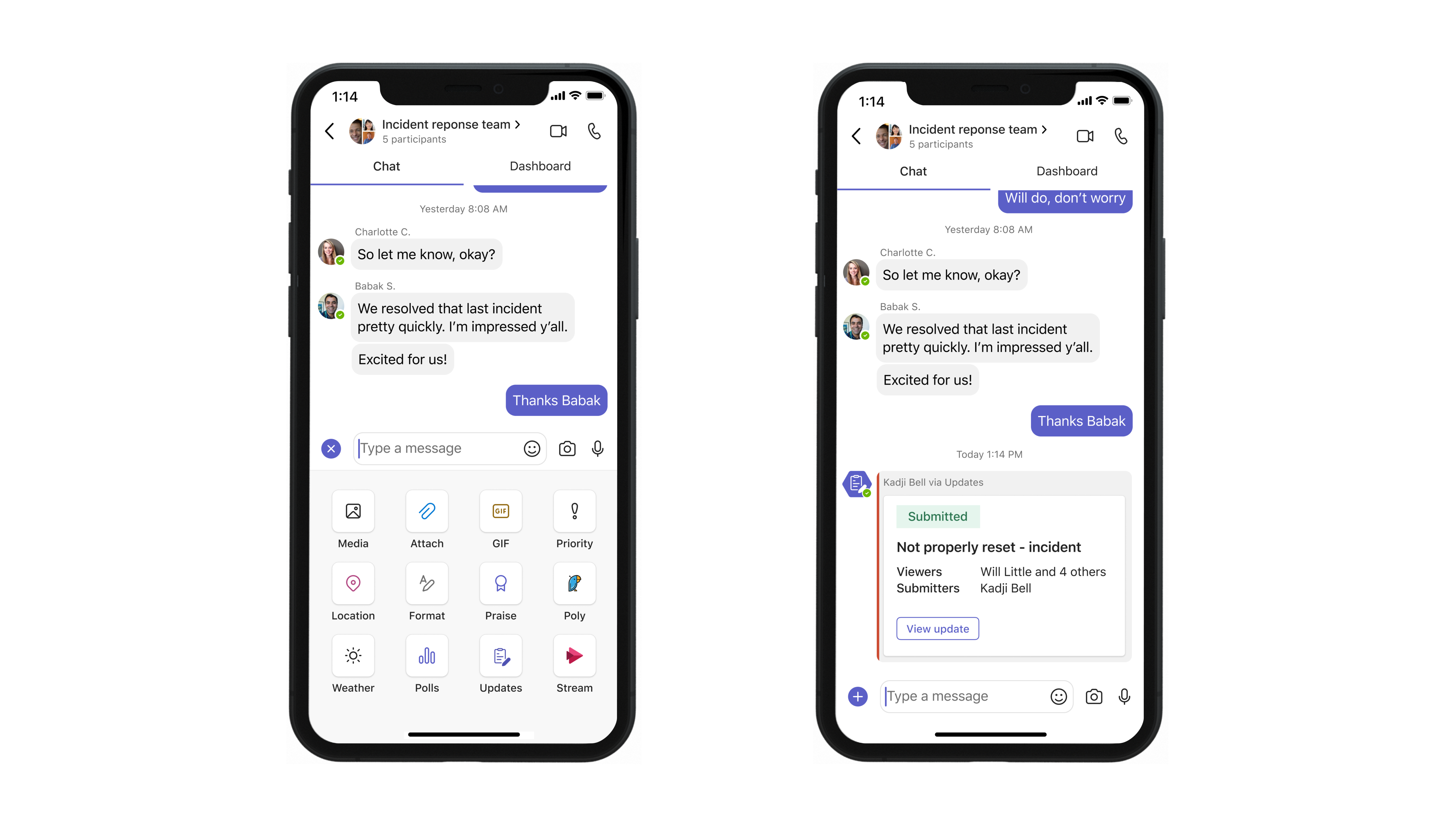
- Введите нужный командный чат или канал.
- Щелкните + в левом нижнем углу панели создания.
- Выберите Обновления приложения.
- Выберите нужный шаблон. При необходимости добавьте сведения и средства просмотра .
- Нажмите кнопку «Отправить».
Обновление будет отображаться в групповом чате или канале в виде карточки, позволяющей зрителям просматривать отправку. Если в чате или канале уже есть карточка обновления и вы назначены в качестве отправителя , выберите карточку, чтобы отправить ответ непосредственно для этого обновления. Если вы назначены в качестве средства просмотра, выберите карточку для просмотра отправок.
Источник: support.microsoft.com